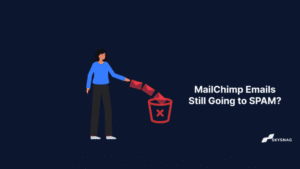¿Cómo configurar DKIM para MailChimp?

DomainKeys Identified Mail (DKIM) es un método para que los remitentes de correo electrónico firmen digitalmente los mensajes de correo electrónico de una manera que pueda ser verificada por los receptores de correo electrónico. Esto permite a los receptores verificar que el mensaje realmente proviene del remitente y que no ha sido alterado. DKIM está destinado a abordar algunas de las fallas en el sistema de correo electrónico existente, como la suplantación de identidad, el phishing y la manipulación de mensajes.
Cómo configurar MailChimp para usar DKIM
Los procedimientos necesarios para configurar DKIM para los correos electrónicos enviados desde tu dominio utilizando MailChimp se describen en este artículo. Los siguientes son algunos beneficios de asegurar tu dominio en MailChimp:
- Hace que parezca que tu dominio, no MailChimp, está enviando tus correos electrónicos.
- Esto aumenta la probabilidad de que tus destinatarios hagan clic en los correos electrónicos, lo que mejora la entregabilidad del correo electrónico.
Hacer que tu dominio en MailChimp sea verificable.
Primero debes autenticar tu dominio antes de poder comenzar a configurar DKIM en MailChimp.
Al confirmar tu dominio:
- Introduce tu información de inicio de sesión de MailChimp.
- Ir a Configuraciones > Cuentas.
- Selecciona «Dominios.»
- Haz clic en «Verificar Dominio» en la página de Administrar Dominios.
- Cuando se te pida, introduce tu dirección de correo electrónico a la que se enviará el enlace de verificación en una ventana de diálogo, luego selecciona «Enviar correo electrónico de verificación.»
- Después de configurar tu cuenta de correo electrónico, haz clic en la opción «Verificar acceso al dominio.» Como alternativa, puedes validar tu dominio utilizando el código de verificación proporcionado.
Configuración de DKIM para tu dominio
Haz clic en «Autenticar» en la página de Administrar Dominios después de validar tu dominio.
Los valores para el registro CNAME que debes configurar para configurar DKIM se mostrarán en un cuadro de diálogo. Te instruye a configurar un registro CNAME con el siguiente valor para k1. domainkey.domain.com:
El registro completo aparecerá de la siguiente manera:
| Tipo de registro | Nombre | Valor | TTL |
| CNAME | k1._domainkey.domain.com | dkim1.mcsv.net | default |
En tu DNS, publica la entrada CNAME y espera hasta 24 a 48 horas. Para configurar DKIM y finalizar el proceso de autenticación, haz clic en «Autenticar Dominio» en el cuadro de diálogo.
Puede utilizar el DKIM Checker gratuito de Skysnag para comprobar el estado de su registro DKIM aquí
Habilite DMARC para sus dominios para protegerlos contra la suplantación de identidad. ¡Regístrese para una prueba gratuita hoy!
Para obtener más información sobre la configuración de DKIM de MailChimp, puedes consultar su documentación de referencia